Питання
Проблема: як виправити код помилки -36 на Mac OS X?
Привіт. Я користуюся Mac OS X El Capitan. Вчора я почав отримувати спливаюче повідомлення з кодом помилки -36. Скажіть, будь ласка, чому він відображається на моєму Mac?
Вирішена відповідь
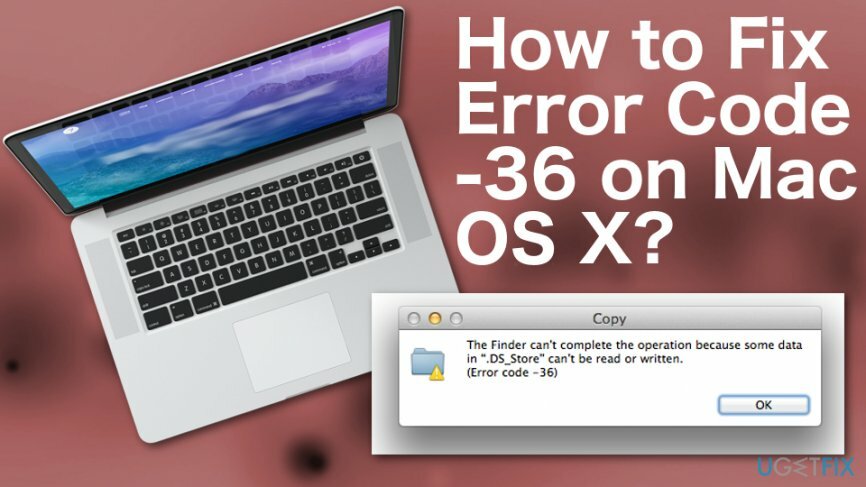
У той час як Mac OS X,[1] загалом, це твердий горіх, він також може бути заражений зловмисним програмним забезпеченням і виникнути численні системні помилки. Зазвичай інфекції та збій у роботі системи, як-от код помилки -36, виникають через неналежне обслуговування ОС, тому зробіть переконайтеся, що ви подбаєте про останні оновлення, системні файли, видалите невідповідне програмне забезпечення, очистите залишки файлів тощо на.
Нещодавно один користувач Mac OS звернувся до нас із проханням допомогти виправити код помилки -36, який говорить, що «Finder не може завершити операцію, оскільки деякі дані в «.DS_Store» не можна прочитати або записати» Отримавши електронний лист власника Mac, ми провели дослідження, пов’язане з цією помилкою, і хочемо поділитися певною інформацією з тобою.
Ми з’ясували, що код помилки -36 переважає в Mac OS при спробі зробити копії певних файлів і документів.[2] Якщо ви мали справу з цією помилкою, ви повинні були помітити її в програмі Mac OS X Finder.[3] Тим не менш, ця проблема може виникнути на будь-якій версії операційної системи Mac, не звертаючи уваги на те, що ви використовуєте настільний комп’ютер або ноутбук.
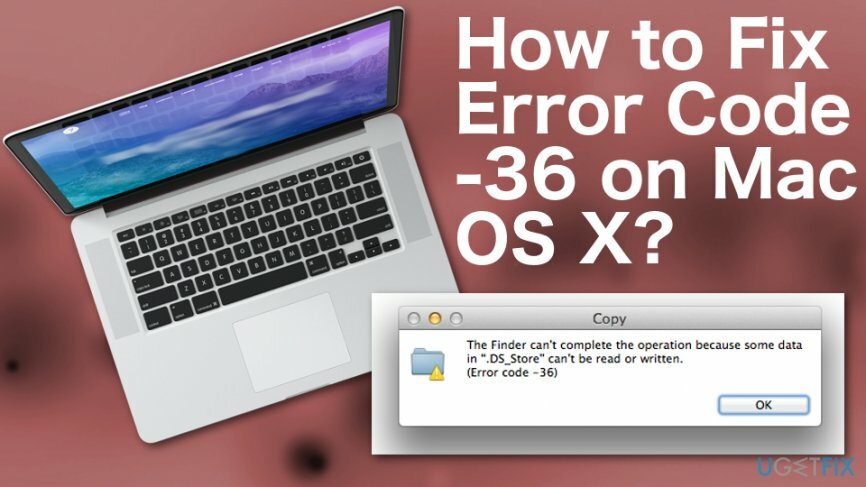
За словами експертів Mac, ця помилка зазвичай з’являється під час спроби скопіювати файли з одного каталогу в інший або під час копіювання документів у повідомлення електронної пошти. Незважаючи на те, що код помилки -36 у Mac OS X не є дуже поширеною проблемою на комп’ютерах Mac, користувачів, які стикаються з цією проблемою, це дуже дратує, оскільки вони не можуть скопіювати будь-які цінні речі інформації.
Як виправити код помилки -36 на Mac OS X?
Щоб відремонтувати пошкоджену систему, необхідно придбати ліцензійну версію Пральна машина Mac X9 Пральна машина Mac X9.
Нижче ви можете знайти кроки вирішення проблеми. Ми пропонуємо вам ознайомитися з ними і виконувати кожен метод з великою увагою. Проте ми рекомендуємо виконати комп’ютерне сканування за допомогою надійних інструментів як перший крок. Ми рекомендуємо сканувати свій пристрій Apple за допомогою ReimageПральна машина Mac X9. Ця програма може визначити, що не так, що ви відчуваєте код помилки -36 в Mac OS X.
Скидання PRAM
Щоб відремонтувати пошкоджену систему, необхідно придбати ліцензійну версію Пральна машина Mac X9 Пральна машина Mac X9.
- Вимкніть свій Mac.
- Коли Mac вимкнено, підготуйтеся до натискання Command + Option + P + R клавіші одночасно.
- Потім увімкніть свій Mac і натисніть Command + Option + P + R команду, перш ніж з'явиться сірий екран запуску.
- Утримуйте їх, поки не почуєте тричі звук запуску, а потім відпустіть клавіші.
Видалити заблоковані файли
Щоб відремонтувати пошкоджену систему, необхідно придбати ліцензійну версію Пральна машина Mac X9 Пральна машина Mac X9.
- Перейдіть до Програми -> Утиліти -> Термінал.
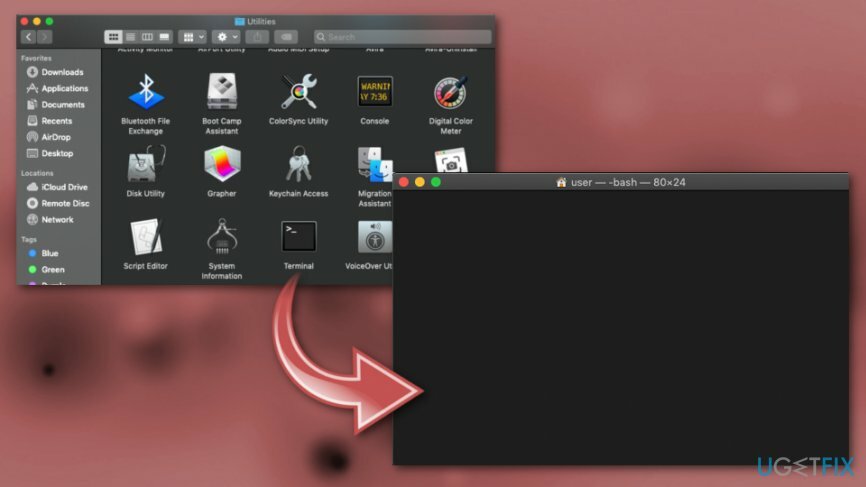
- Відкрийте термінал і введіть chflags -Р команда nouchg на ньому.
- Двічі клацніть на Значок кошика (у нижній док-станції).
- Натисніть Command + A щоб позначити всі файли в кошику.
- Перетягніть усі файли, з яких потрібно видалити Сміття до терміналу.
- Якщо ви не бачите вікна терміналу, розташуйте вікно Finder так, щоб ви могли бачити хоча б частину вікна терміналу.
- Після завершення натисніть Ключ повернення на терміналі та очистіть кошик.
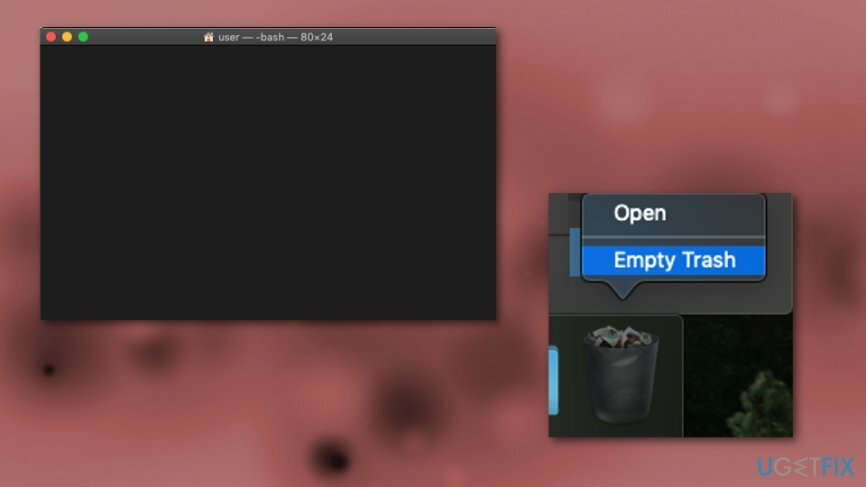
Виправляйте свої помилки автоматично
Команда ugetfix.com намагається зробити все можливе, щоб допомогти користувачам знайти найкращі рішення для усунення їхніх помилок. Якщо ви не хочете боротися з методами ручного ремонту, скористайтеся автоматичним програмним забезпеченням. Усі рекомендовані продукти перевірені та схвалені нашими професіоналами. Нижче наведено інструменти, які можна використовувати, щоб виправити помилку:
Пропозиція
зробіть це зараз!
Завантажити виправленняЩастя
Гарантія
Якщо вам не вдалося виправити помилку використання, зверніться по допомогу до нашої служби підтримки. Будь ласка, повідомте нам усі деталі, які, на вашу думку, ми повинні знати про вашу проблему.
Цей запатентований процес ремонту використовує базу даних з 25 мільйонів компонентів, які можуть замінити будь-який пошкоджений або відсутній файл на комп’ютері користувача.
Щоб відремонтувати пошкоджену систему, ви повинні придбати ліцензовану версію засобу для видалення шкідливих програм.

Заборонити веб-сайтам, провайдерам та іншим сторонам відстежувати вас
Щоб залишатися повністю анонімним і не допускати провайдера та уряд від шпигунства на вас, ви повинні працювати Приватний доступ до Інтернету VPN. Це дозволить вам підключатися до Інтернету, будучи повністю анонімним, шифруючи всю інформацію, запобігаючи трекерам, рекламі, а також шкідливому вмісту. Найголовніше, ви зупините незаконне спостереження, яке АНБ та інші державні установи здійснюють за вашою спиною.
Швидко відновіть втрачені файли
Під час використання комп’ютера в будь-який момент можуть статися непередбачені обставини: він може вимкнутися через відключення електроенергії, а Може виникнути синій екран смерті (BSoD) або випадкові оновлення Windows, коли ви від’їхали на кілька хвилин. В результаті ваші шкільні завдання, важливі документи та інші дані можуть бути втрачені. До одужати втрачені файли, ви можете використовувати Data Recovery Pro – він шукає копії файлів, які все ще доступні на вашому жорсткому диску, і швидко їх витягує.